초보자를 위한 최고의 10가지 최고의 비디오 편집 소프트웨어
게시 됨: 2021-09-13 최고의 비디오 편집 소프트웨어를 식별하는 것은 비디오가 품질과 전문적으로 보이도록 하는 열쇠입니다. 이 시대에 비디오 콘텐츠에 대한 요구가 증가함에 따라 고품질 비디오를 제작하는 데 필요한 모든 도구와 기능을 제공하는 비디오 편집 소프트웨어를 선택하는 것이 중요합니다.
최고의 비디오 편집 소프트웨어를 식별하는 것은 비디오가 품질과 전문적으로 보이도록 하는 열쇠입니다. 이 시대에 비디오 콘텐츠에 대한 요구가 증가함에 따라 고품질 비디오를 제작하는 데 필요한 모든 도구와 기능을 제공하는 비디오 편집 소프트웨어를 선택하는 것이 중요합니다.
오늘날 많은 사람들이 YouTube에서 다양한 플랫폼에서 콘텐츠를 라이브 스트리밍하여 돈을 벌고 있습니다. 최고의 비디오 편집 소프트웨어를 사용하면 원본 영상을 더 많은 팔로워 또는 구독자를 확보할 수 있는 걸작으로 변환할 수 있습니다. 비디오를 사용하여 온라인 코스를 판매하거나, YouTube 채널을 만들거나, 전문 포트폴리오를 만들려는 경우 비디오 편집을 위한 최고의 소프트웨어가 필요합니다.
이 문서는 비디오 편집 요구 사항에 가장 적합한 소프트웨어를 선택하는 방법을 안내하는 데 전념합니다. 최고의 비디오 편집 소프트웨어를 찾는 데 도움이 되며 오늘날 시장에서 가장 안정적인 비디오 편집 소프트웨어에 대한 리뷰도 제공합니다.
최고의 비디오 편집 소프트웨어의 특징
동영상 편집 소프트웨어를 검색할 때 주의해야 할 기능이 있습니다. 최고의 비디오 편집 소프트웨어에서 찾아야 할 몇 가지 기능을 논의하기 전에 고려해야 할 사항이 있습니다.
고려해야 할 요소 중 하나는 사용 중인 컴퓨터 또는 편집 장치의 유형입니다. 또한 파일 전송(입력), 필터, 전환, 비디오 및 오디오 설정과 같은 편집 기능 및 비디오 파일 렌더링(출력)을 고려해야 합니다. 다음은 최고의 비디오 편집 소프트웨어에서 주의해야 할 기능입니다.
플랫폼 간 호환성
비디오 편집 소프트웨어를 구입할 때 macOS, Windows 및 Linux와 같은 여러 플랫폼을 지원하는 소프트웨어를 찾으십시오. 이러한 소프트웨어를 선택하면 모든 장치에서 비디오 편집 소프트웨어를 사용할 수 있는 옵션이 제공됩니다.
파일 형식 및 지원
선택한 비디오 편집 소프트웨어는 MP4, MP3, jpg, WAV 등을 포함한 중요한 비디오, 이미지 및 오디오 형식을 효과적으로 읽고 쓸 수 있어야 합니다. 원하는 모든 것을 편집할 수 있는 유연성을 제공합니다.
간편한 클립 편집
소프트웨어를 사용하면 몇 번의 간단한 클릭으로 클립의 크기를 조정, 크기 조정, 스냅 또는 트리밍할 수 있습니다. 또한 다른 위치, X 또는 Y축 등의 클립을 편집할 수 있어야 합니다. 이러한 기능이 있는 소프트웨어를 사용하면 다양한 관점에서 비디오를 편집할 수 있습니다.
실시간 미리보기
최고의 비디오 편집 소프트웨어는 편집된 클립을 실시간으로 볼 수 있어 작업에 대한 더 나은 아이디어를 얻을 수 있어야 합니다.
부드러운 비디오 전환
두 개의 클립을 매끄럽고 직관적인 방식으로 결합하려면 비디오 전환 기능이 있는 소프트웨어를 찾으십시오. 독특한 비디오 편집을 위해 다양한 전환 효과를 제공하는 비디오 편집 도구를 선택하십시오.
사용자 정의 제목 및 그래픽
다양한 비디오 요구 사항에 따라 다양한 제목 옵션, 글꼴, 색상 및 전환을 제공하는 비디오 편집 소프트웨어를 선택하십시오.
타임라인 편집기
우수한 비디오 편집 프로젝트를 실행하려면 기능이 가득한 타임라인이 있는 편집 소프트웨어를 선택하십시오. 드래그 앤 드롭, 애니메이션 사전 설정, 확대/축소, 클립 크기 조정, 정렬, 스냅 및 슬라이싱과 같은 기능을 갖춘 비디오 편집 소프트웨어는 매우 유용할 것입니다.
속도 조정
최고의 비디오 편집 소프트웨어를 사용하면 비디오 속도를 제어할 수 있습니다. 비디오 재생을 늘리거나 줄일 수 있는 비디오 편집 플랫폼을 선택하십시오.
오디오 편집
타임라인에 파형 표시 및 비디오의 일부로 파형 렌더링과 같은 오디오 편집 기능이 있는 편집 소프트웨어를 찾으십시오. 소프트웨어는 또한 비디오 클립에서 오디오를 분할하고 오디오 채널을 개별적으로 조정할 수 있어야 합니다.
최고의 비디오 편집 소프트웨어 상위 10개
시장은 할리우드 품질의 비디오를 얻는 데 도움이 된다고 주장하지만 약속한 것을 제공하지 못하는 비디오 편집 소프트웨어로 가득 차 있습니다. 비디오를 만들고 편집하는 것이 처음이라면 신뢰할 수 있는 비디오 편집 소프트웨어를 식별하고 선택하는 것이 어려울 수 있습니다.
우리는 시장에서 사용할 수 있는 비디오 편집 소프트웨어 중 일부를 테스트하고 시도했으며 편집을 더 쉽고 재미있게 만들어줄 최고의 비디오 편집 소프트웨어에 대한 리뷰를 제공했습니다. 다음은 최고의 비디오 편집 소프트웨어에 대한 리뷰입니다.
1. 어도비 프리미어 프로 CC
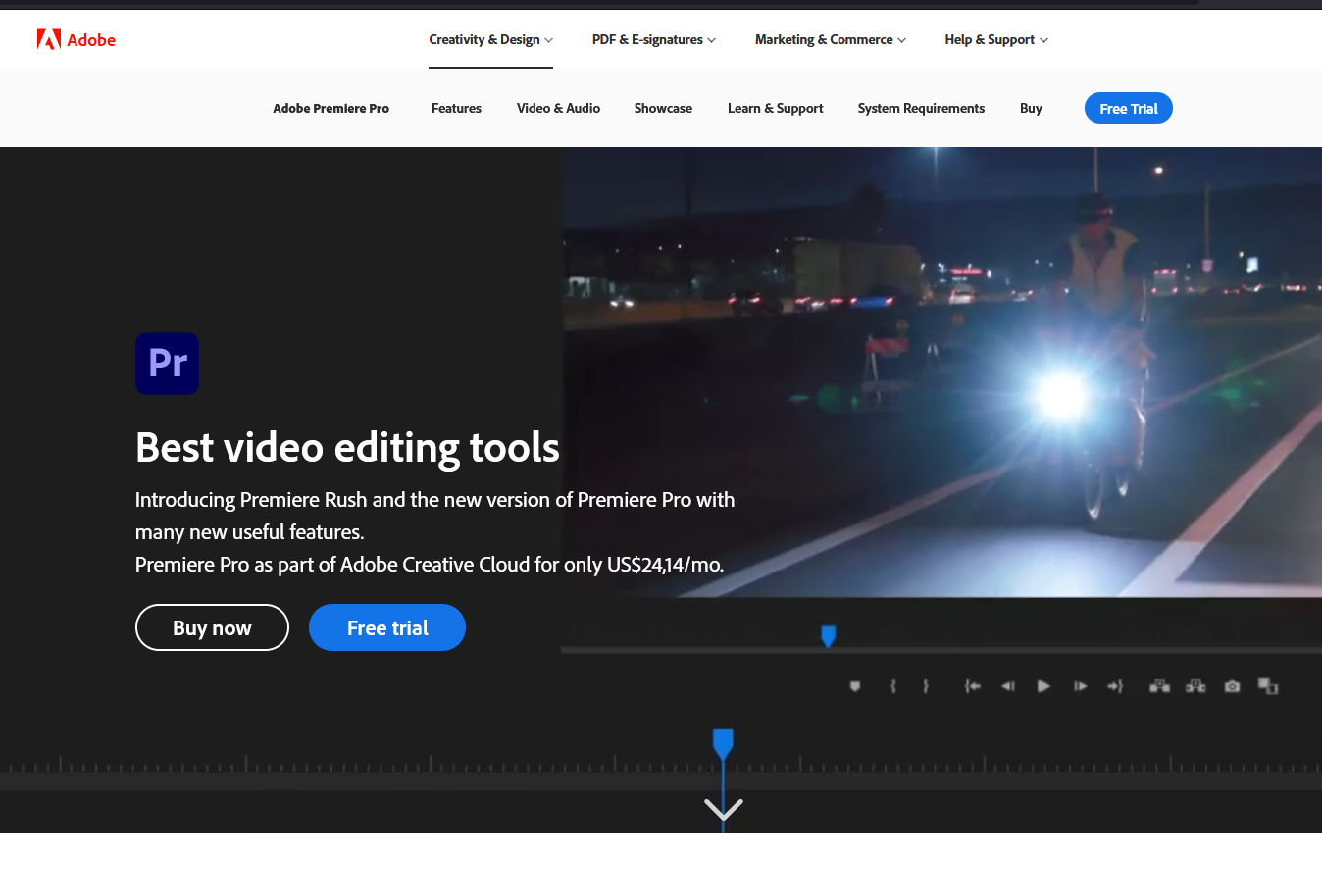 Adobe Premiere Pro CC는 Windows용 최고의 비디오 편집 소프트웨어입니다. Adobe Creative Cloud의 일부인 최고의 비디오 편집 앱 중 하나입니다. 이 소프트웨어는 Adobe Stock, Audition 및 After Effects와 같은 다른 최고의 Adobe CC 제품과 완벽하게 호환됩니다. Premiere Pro의 인터페이스를 벗어나지 않고도 Adobe Stock 또는 After Effects에서 모션 그래픽 템플릿을 원활하게 다운로드할 수 있습니다.
Adobe Premiere Pro CC는 Windows용 최고의 비디오 편집 소프트웨어입니다. Adobe Creative Cloud의 일부인 최고의 비디오 편집 앱 중 하나입니다. 이 소프트웨어는 Adobe Stock, Audition 및 After Effects와 같은 다른 최고의 Adobe CC 제품과 완벽하게 호환됩니다. Premiere Pro의 인터페이스를 벗어나지 않고도 Adobe Stock 또는 After Effects에서 모션 그래픽 템플릿을 원활하게 다운로드할 수 있습니다.
이 소프트웨어는 타임라인을 종료하지 않고 비디오를 편집할 수 있도록 잘 통합된 워크플로와 함께 제공됩니다. 최신 비디오 형식으로 작업할 수 있으며 가상 현실뿐만 아니라 울트라, 하이엔드 8k로 비디오 장면을 편집할 수 있습니다. 비디오 편집 소프트웨어에는 색상 그레이딩 및 색상 보정 기능이 있습니다. 곡선 조정을 보다 정확하고 정밀하게 만드는 Lumetri 색상 도구와 그린 스크린 비디오의 배경을 제거하는 데 도움이 되는 크로마 키 옵션이 포함됩니다.
장점
- 소프트웨어 기능은 효과와 형식을 최적화할 수 있는 Deploy VR 180 지원을 제공합니다.
- 이를 통해 Google VR180 형식을 사용하여 YouTube, Vimeo(또는 기타 플랫폼)에 콘텐츠를 게시할 수 있습니다.
- 편집 소프트웨어는 드래그 앤 드롭 도구와 전용 모바일 앱에서 간소화된 인터페이스를 제공하도록 설계되었습니다.
- 무료 평가판을 제공합니다.
- Adobe Premiere Pro CC는 다른 최고의 Adobe CC 제품과 호환됩니다.
- 최신 비디오 형식과 효과적으로 작동합니다.
2. 파이널 컷 프로 X
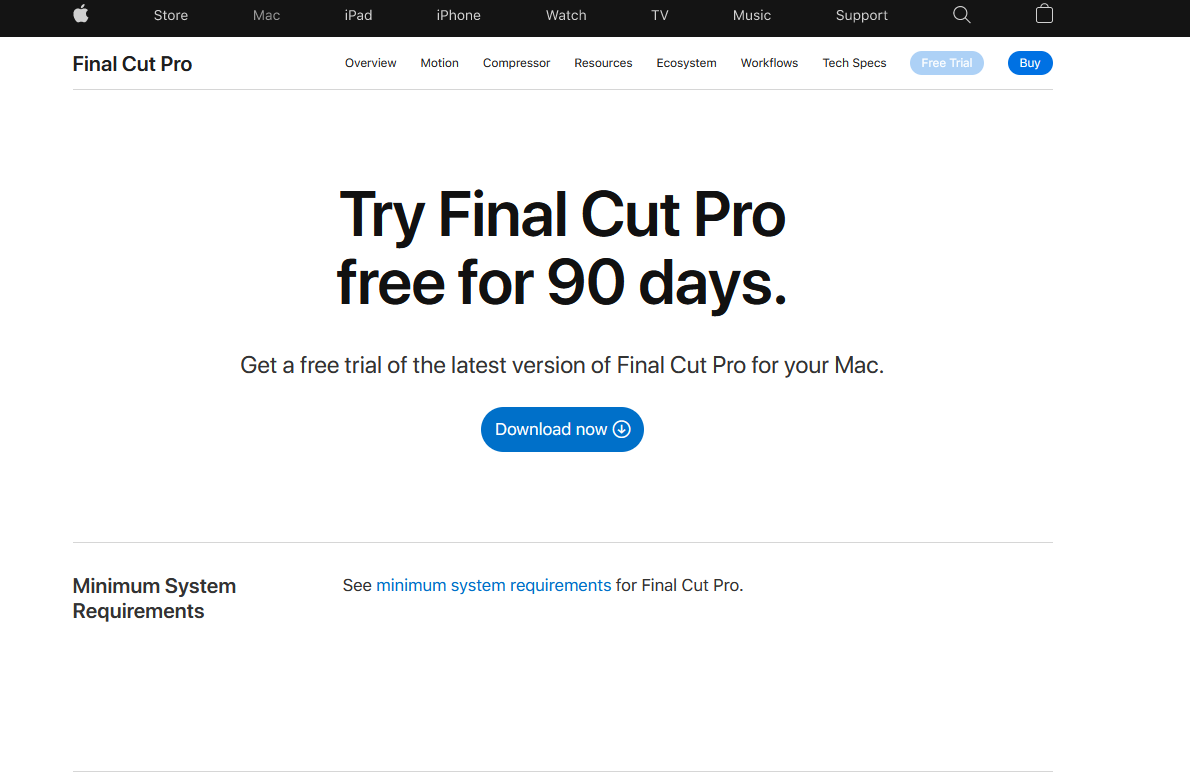 Final Cut Pro X는 Mac을 위한 최고의 비디오 편집 소프트웨어입니다. 사용자를 위한 부드러운 학습 곡선과 함께 전문적인 비디오 기능이 혼합되어 있습니다. Apple의 이 비디오 편집 소프트웨어는 2백만 명의 사용자를 보유하고 있습니다. 가격이 하락하면서 인기를 얻었습니다. 소프트웨어 인터페이스는 트랙이 없는 마그네틱 타임라인이 있는 3개 창 보기를 사용하므로 듀얼 모니터를 사용하는 데 적합합니다.
Final Cut Pro X는 Mac을 위한 최고의 비디오 편집 소프트웨어입니다. 사용자를 위한 부드러운 학습 곡선과 함께 전문적인 비디오 기능이 혼합되어 있습니다. Apple의 이 비디오 편집 소프트웨어는 2백만 명의 사용자를 보유하고 있습니다. 가격이 하락하면서 인기를 얻었습니다. 소프트웨어 인터페이스는 트랙이 없는 마그네틱 타임라인이 있는 3개 창 보기를 사용하므로 듀얼 모니터를 사용하는 데 적합합니다.
소프트웨어를 사용하면 비디오, 음악, 제목, 음성 해설, 효과 등과 같은 라이브러리의 역할로 비디오 클립을 가져오고 구성할 수 있습니다. 비디오 제작이 끝나면 소프트웨어에서 제공하는 149개의 비디오 효과, 109개의 오디오 효과, 183개의 타이틀 애니메이션 템플릿 및 100개의 전환을 사용하여 비디오를 편집하고 개선할 수 있습니다. 키보드 단축키를 사용하면 다양한 전환을 쉽게 구현할 수 있습니다.
장점
- 2백만 명이 넘는 사용자가 있습니다.
- 비디오 편집 소프트웨어는 MacBook Pro Touch Bar 편집을 지원하므로 타임라인 스크러빙 및 텍스트 사용자화를 위해 터치 컨트롤을 사용할 수 있습니다.
- 다양한 3D 템플릿, 플라스틱 및 콘크리트와 같은 질감, 화면의 모든 각도에서 추가할 수 있는 조명 효과를 제공합니다.
- 3D 기능 덕분에 텍스트 편집이 재미있습니다.
- 멀티캠 편집, 무제한 비디오 트랙, 크로마 키잉, 4k 및 360 비디오와 같은 많은 내보내기 옵션이 있는 형식 지원, 구형 MacBook에서도 초고속 성능을 제공합니다.
3. Corel VideoStudio Pro.
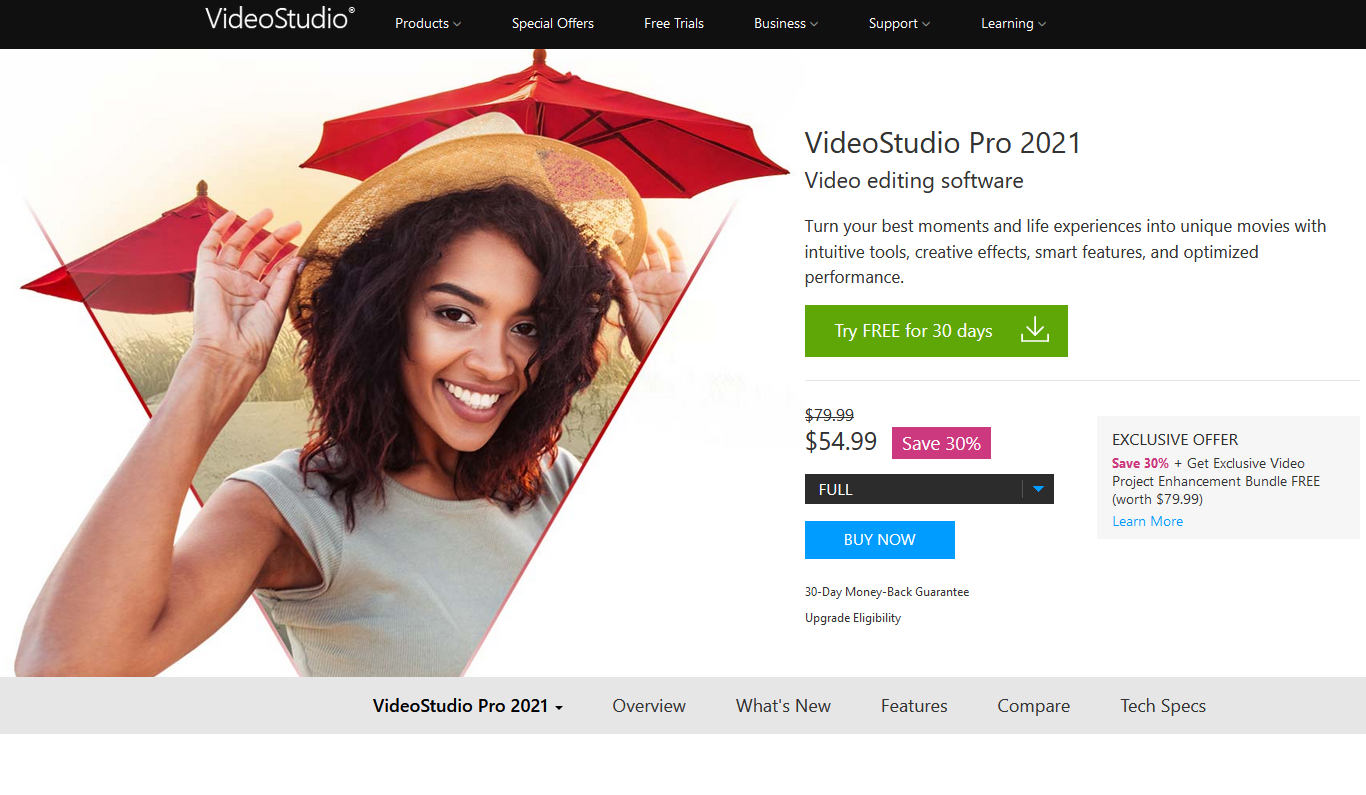 Corel VideoStudio Pro는 스토리보드 및 타임라인 비디오 편집을 돕도록 설계된 최고의 독립 실행형 비디오 편집 소프트웨어입니다. 이미지를 동영상으로 변환하고 창의적인 효과, 프로젝트 템플릿, 제목 사전 설정, 전환, 1500개 이상의 필터 등을 제공합니다. 비디오 편집 소프트웨어는 다양한 템플릿 옵션을 사용하여 동영상과 슬라이드쇼를 만드는 데 도움이 되는 슬라이드쇼 메이커와 함께 제공됩니다. 사용자는 여러 트랙에서 사진, 비디오 및 오디오를 쉽게 결합할 수 있습니다.
Corel VideoStudio Pro는 스토리보드 및 타임라인 비디오 편집을 돕도록 설계된 최고의 독립 실행형 비디오 편집 소프트웨어입니다. 이미지를 동영상으로 변환하고 창의적인 효과, 프로젝트 템플릿, 제목 사전 설정, 전환, 1500개 이상의 필터 등을 제공합니다. 비디오 편집 소프트웨어는 다양한 템플릿 옵션을 사용하여 동영상과 슬라이드쇼를 만드는 데 도움이 되는 슬라이드쇼 메이커와 함께 제공됩니다. 사용자는 여러 트랙에서 사진, 비디오 및 오디오를 쉽게 결합할 수 있습니다.
비디오 편집 소프트웨어에는 사용자가 화면과 웹캠을 동시에 녹화하고 비디오를 만들 수 있는 MultiCam Capture Lite 기능이 함께 제공됩니다. 또한 사용자 지정 애니메이션 오버레이, 정적 그래픽 및 라이브 페인팅을 만드는 데 유용할 수 있는 Corel Painter 및 PaintShop Pro와 같은 하위 제품을 제공합니다. 타임라인에서 직접 비디오를 자르고, 자르고, 분할하는 데 필요한 모든 편집 도구를 제공하도록 설계된 안정적인 편집 소프트웨어입니다.
장점
- 화면 비율을 변경하고 원하는 대로 비디오를 회전하거나 변경할 수 있습니다.
- 비디오 편집 소프트웨어를 사용하면 렌즈 보정 기능으로 어안 왜곡을 제거하고 색상 보정 클립을 사용하여 온도를 조정할 수 있습니다.
- 자동 조정 조정 및 채도를 사용하여 비디오의 색상을 끌어내는 데 도움이 되는 색상 보정 기능이 있습니다.
- MultiCam Capture Lite 기능을 사용하면 화면과 웹캠을 동시에 녹화하고 비디오를 만들 수 있습니다.
- 창의적인 효과, 프로젝트 템플릿, 제목 사전 설정, 전환 및 1500개 이상의 필터를 사용하여 이미지를 동영상으로 바꾸는 데 사용할 수 있습니다.
4. 어도비 프리미어 요소
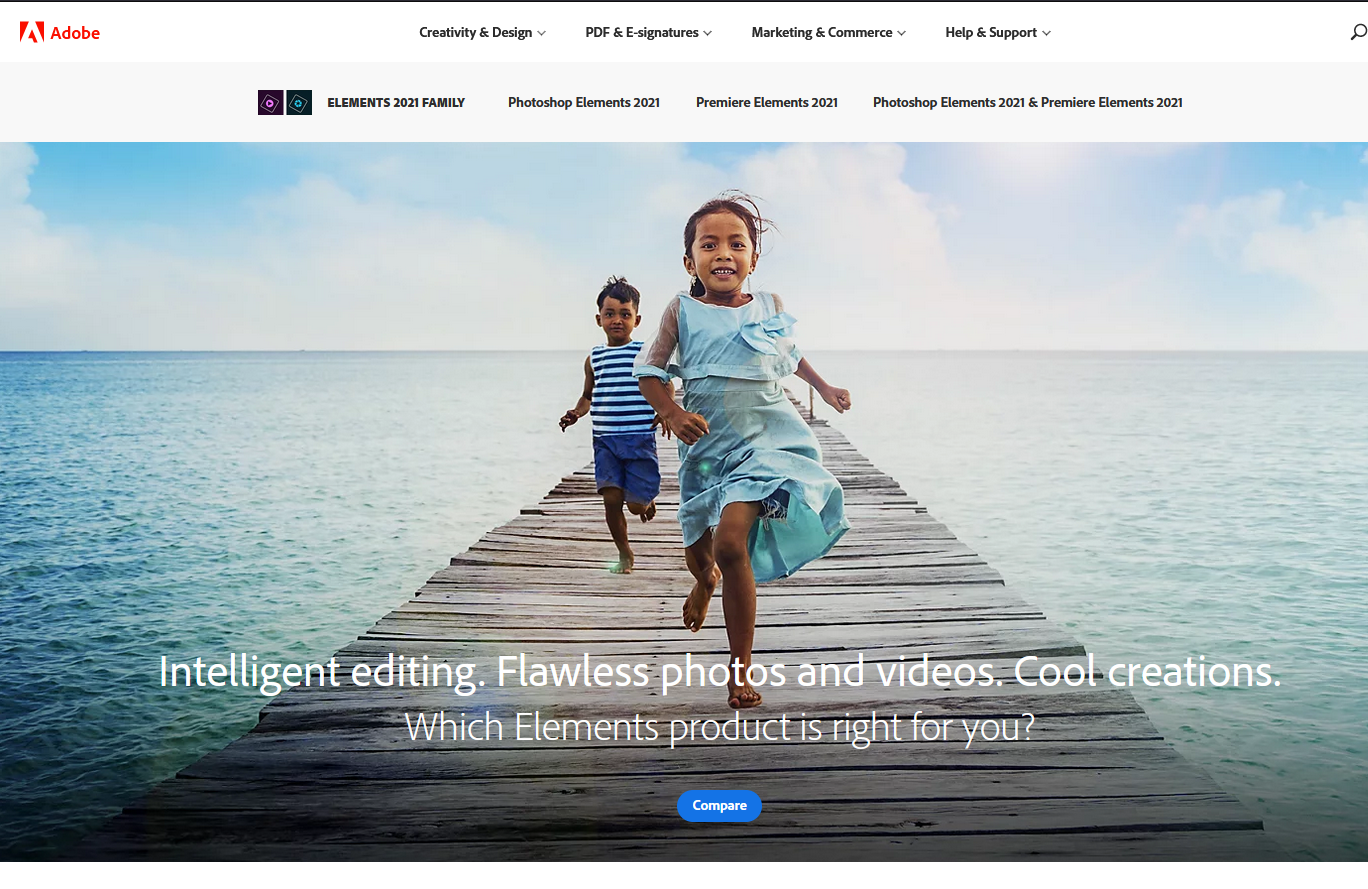 Adobe Premiere Elements는 초보자를 위한 최고의 비디오 편집 소프트웨어 중 하나입니다. 비디오 편집 초보자를 위한 다재다능하고 사용하기 쉬운 소프트웨어입니다. 이 소프트웨어에는 수백 가지의 전환 효과, 향상된 얼굴 감지, 연무 제거, 초점 조정 등이 있습니다. 라이브 검색 기능, 가이드 편집 인터페이스, 비디오 콜라주 및 터치 기반 편집을 제공합니다.
Adobe Premiere Elements는 초보자를 위한 최고의 비디오 편집 소프트웨어 중 하나입니다. 비디오 편집 초보자를 위한 다재다능하고 사용하기 쉬운 소프트웨어입니다. 이 소프트웨어에는 수백 가지의 전환 효과, 향상된 얼굴 감지, 연무 제거, 초점 조정 등이 있습니다. 라이브 검색 기능, 가이드 편집 인터페이스, 비디오 콜라주 및 터치 기반 편집을 제공합니다.
비디오 편집 소프트웨어는 360도 비디오 및 멀티캠 편집과 같은 기타 혁신적인 기능과 호환되지 않습니다. 비디오를 만들 수 있는 세 가지 모드(빠른, 안내 및 전문가)를 제공합니다. 빠른 모드를 사용하면 비디오에 대해 선호하는 미디어를 선택할 수 있으며 프로그램은 타임라인에 정렬합니다. 또한 자동 모션 추적, 비디오 안정화 등과 같은 비디오 측면을 자동화합니다.

가이드 모드는 약간의 도움을 주기 위해 고안되었습니다. 특징과 기능에 대해 교육하고 인터페이스의 모든 구성 요소와 작동 방식을 배울 수 있습니다. 전문가 모드는 동영상 편집 경험이 많은 사용자를 위한 모드입니다.
장점
- 초보자를 위한 훌륭한 비디오 편집 소프트웨어입니다.
- 편집 소프트웨어는 검색 기능, 안내 편집 인터페이스, 비디오 콜라주 및 터치 기반 편집을 제공합니다.
- 수백 가지의 전환 효과, 향상된 얼굴 감지, 연무 제거, 초점 조정 등이 제공됩니다.
- Adobe Premiere Elements는 비디오를 만들기 위한 세 가지 모드(빠른, 안내 및 전문가)를 제공합니다.
단점
- 360도 비디오 및 멀티캠 편집과 같은 기타 고급 기능과 호환되지 않습니다.
5. EaseUS 동영상 편집기
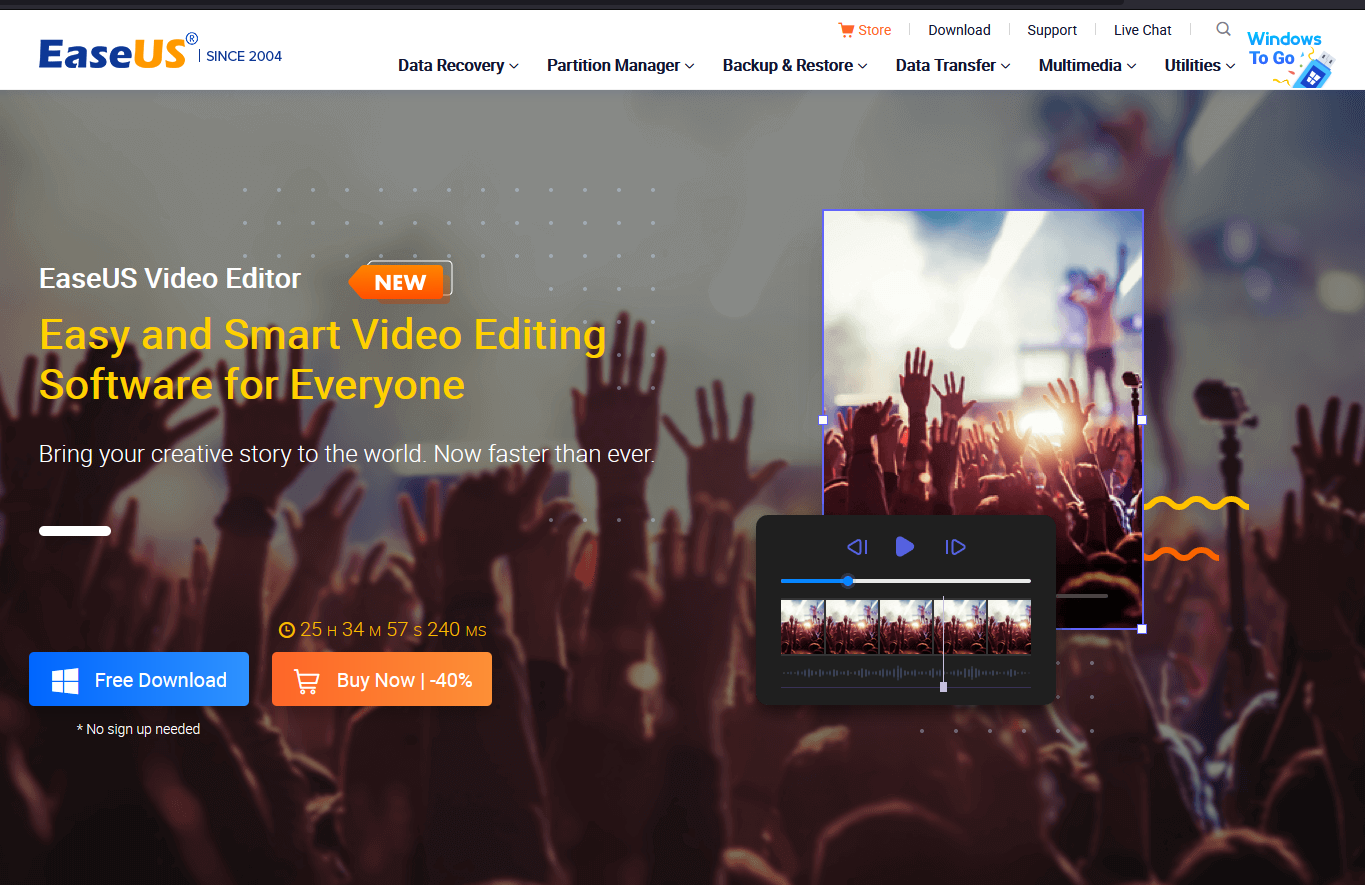 EaseUS Video Editor는 Windows용 비디오 편집 소프트웨어입니다. 인기있는 데이터 복구 소프트웨어로 유명한 신뢰할 수있는 회사의 제품입니다. 그들은 매우 저렴한 무료 평가판과 프로 버전을 제공합니다. 자르기, 자르기, 분할, 병합 및 회전과 같은 기본 타임라인 편집 기능을 제공하도록 설계되었습니다.
EaseUS Video Editor는 Windows용 비디오 편집 소프트웨어입니다. 인기있는 데이터 복구 소프트웨어로 유명한 신뢰할 수있는 회사의 제품입니다. 그들은 매우 저렴한 무료 평가판과 프로 버전을 제공합니다. 자르기, 자르기, 분할, 병합 및 회전과 같은 기본 타임라인 편집 기능을 제공하도록 설계되었습니다.
이 소프트웨어를 사용하면 비디오 효과를 적용하고 50가지 내장 전환 효과를 사용하며 슬로 모션 또는 가속 속도에 맞게 클립 속도를 변경할 수 있습니다. 사용자는 소프트웨어를 사용하여 한 번의 클릭으로 비디오 클립에 내레이션을 제공하고 타임라인에 음악 파일을 추가할 수 있습니다. iPhone, iPad, Samsung Galaxy, HTC 및 기타 장치에서 재생할 수 있는 많은 내보내기 옵션과 비디오를 제공합니다.
장점
- 이 소프트웨어를 사용하면 비디오 파일을 DVD로 굽거나 YouTube에 직접 업로드할 수 있습니다.
- EaseUS 도구를 사용하여 YouTube 동영상을 MP3로 변환할 수 있습니다.
- 5억 3천만 명 이상의 고객, 무료 기술 지원 및 30일 환불 보증을 제공합니다.
- 비디오 편집 소프트웨어에는 50가지의 전환 효과가 내장되어 있습니다.
- 슬로 모션 또는 가속 속도로 클립의 속도를 변경할 수 있습니다.
- 소프트웨어는 사용하기 쉽기 때문에 초보자에게 적합합니다.
6. Movavi 비디오 편집기
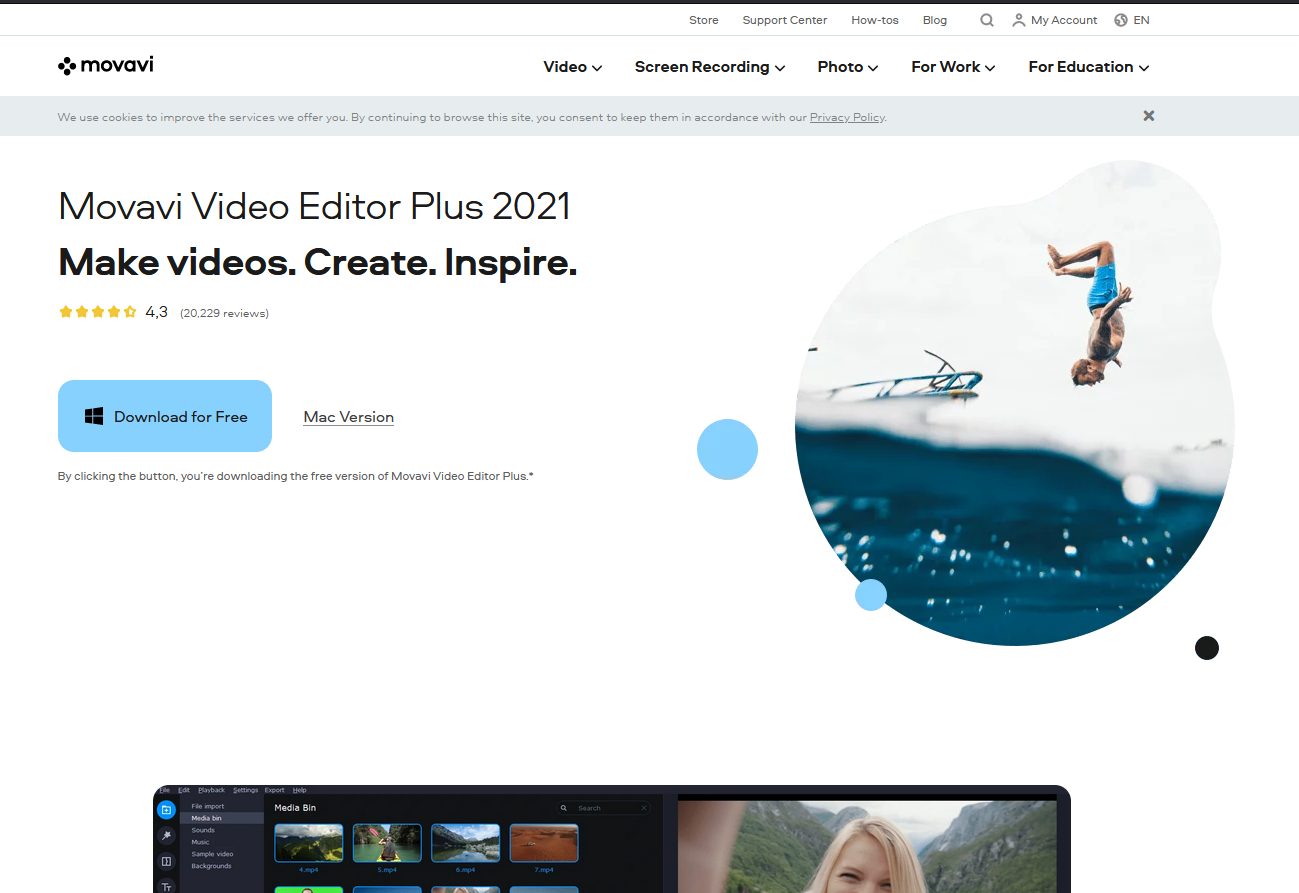 Movavi Video Editor는 사용하기 쉬운 최고의 Mac OS X 비디오 편집 소프트웨어 중 하나입니다. 비디오를 녹화, 변환, 향상 및 편집할 수 있습니다. 비디오 편집기는 결혼식 비디오, 여행 클립, 생일 영화, 홈 무비 등을 포함한 모든 유형의 비디오를 편집할 수 있도록 설계되었습니다.
Movavi Video Editor는 사용하기 쉬운 최고의 Mac OS X 비디오 편집 소프트웨어 중 하나입니다. 비디오를 녹화, 변환, 향상 및 편집할 수 있습니다. 비디오 편집기는 결혼식 비디오, 여행 클립, 생일 영화, 홈 무비 등을 포함한 모든 유형의 비디오를 편집할 수 있도록 설계되었습니다.
비디오 편집기를 사용하면 비디오에 캡션, 필터, 애니메이션 전환 효과를 추가하여 시청자의 관심을 더욱 끌 수 있습니다. 비디오에 추가할 수 있는 미리 만들어진 인트로를 제공합니다. 사용자는 요구 사항에 따라 인트로를 사용자 지정할 수도 있습니다. Movavi Effects Store에서 수백 가지의 전환, 스티커, 비디오 인트로, 배경 및 제목을 선택하고 구입할 수 있는 옵션을 제공합니다.
장점
- 사용자는 '크로마 키'를 사용하여 비디오 클립의 배경을 쉽게 제거하거나 변경할 수 있습니다.
- YouTube, Instagram, Facebook과 같은 소셜 미디어 플랫폼에 적합한 가로 세로 비율을 제공합니다.
- Movavi를 사용하면 동영상의 흔들림을 없애고, 모든 세그먼트 사이에 전환을 추가하고, 한 번의 클릭으로 자르고, 자르고, 결합할 수 있습니다.
- 모든 유형의 비디오를 편집할 수 있습니다.
- 비디오 편집 소프트웨어를 사용하면 비디오에 캡션, 필터, 애니메이션 전환 효과를 추가할 수 있습니다.
- 요구 사항에 따라 사용자 정의할 수 있는 미리 만들어진 소개를 제공합니다.
- 소프트웨어는 Chroma Key 및 Slo-Mo와 같은 특수 효과를 사용합니다.
- 필터의 강도를 조정할 수 있습니다.
- 클립을 프레임별로 미리 볼 수 있습니다.
- Movavi는 Windows와 Mac 모두와 호환됩니다.
- 연중무휴 고객 지원을 제공합니다.
- 비디오 편집기는 사용 방법 가이드, 지식 기반 및 학습 포털과 함께 제공됩니다.
7. MiniTool 무비메이커
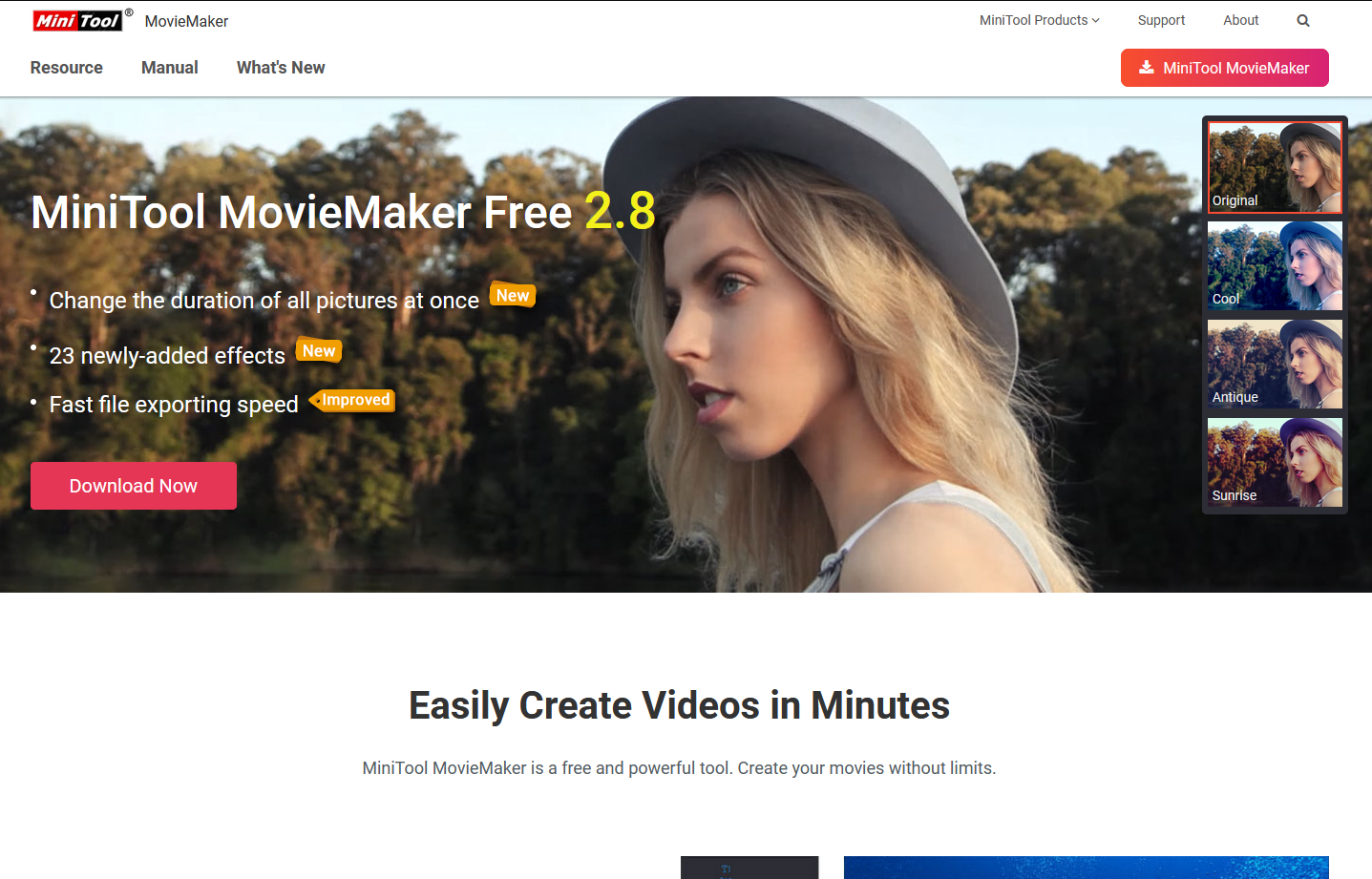 MiniTool MovieMaker는 Windows용 최고의 무료 비디오 편집 소프트웨어입니다. 몇 분 만에 고품질 비디오를 쉽게 만들고 편집할 수 있습니다. 비디오 편집 소프트웨어에는 파일을 가져오고 제목, 전환 및 효과를 매우 쉽게 추가할 수 있는 간단한 드래그 앤 드롭 인터페이스가 있습니다. 미리 만들어진 템플릿을 선택하고 비디오를 가져온 다음 비디오를 저장하거나 가족 및 친구와 공유할 수 있는 헐리우드 스타일의 영화 예고편 도구가 있습니다.
MiniTool MovieMaker는 Windows용 최고의 무료 비디오 편집 소프트웨어입니다. 몇 분 만에 고품질 비디오를 쉽게 만들고 편집할 수 있습니다. 비디오 편집 소프트웨어에는 파일을 가져오고 제목, 전환 및 효과를 매우 쉽게 추가할 수 있는 간단한 드래그 앤 드롭 인터페이스가 있습니다. 미리 만들어진 템플릿을 선택하고 비디오를 가져온 다음 비디오를 저장하거나 가족 및 친구와 공유할 수 있는 헐리우드 스타일의 영화 예고편 도구가 있습니다.
비디오 편집기에는 비디오 파일을 쉽게 자르고 분할할 수 있는 비디오 트리머가 함께 제공됩니다. 창의적인 필터를 만들고 전문 LUT가 멋진 시각적 미학을 만드는 데 도움이 됩니다. 애니메이션 제목과 자막을 쉽게 만들 수 있습니다. 속도 컨트롤러가 있어 클립의 속도를 높이고, 늦추고, 뒤집을 수 있습니다.
장점
- 비디오 편집기에는 선택할 수 있는 수많은 전환 효과가 있습니다.
- 동영상에 움직임을 추가하는 팬 및 확대/축소 효과가 있습니다.
- MiniTool MovieMaker에는 클립 속도를 높이거나 낮추고 반전할 수 있는 속도 컨트롤러가 있습니다.
- 그것은 무료 비디오 편집 소프트웨어이므로 사용하는 데 한푼도 들지 않습니다.
- 이 소프트웨어에는 초보자도 사용하기 매우 쉬운 간단한 드래그 앤 드롭 인터페이스가 있습니다.
8. 피나클 스튜디오
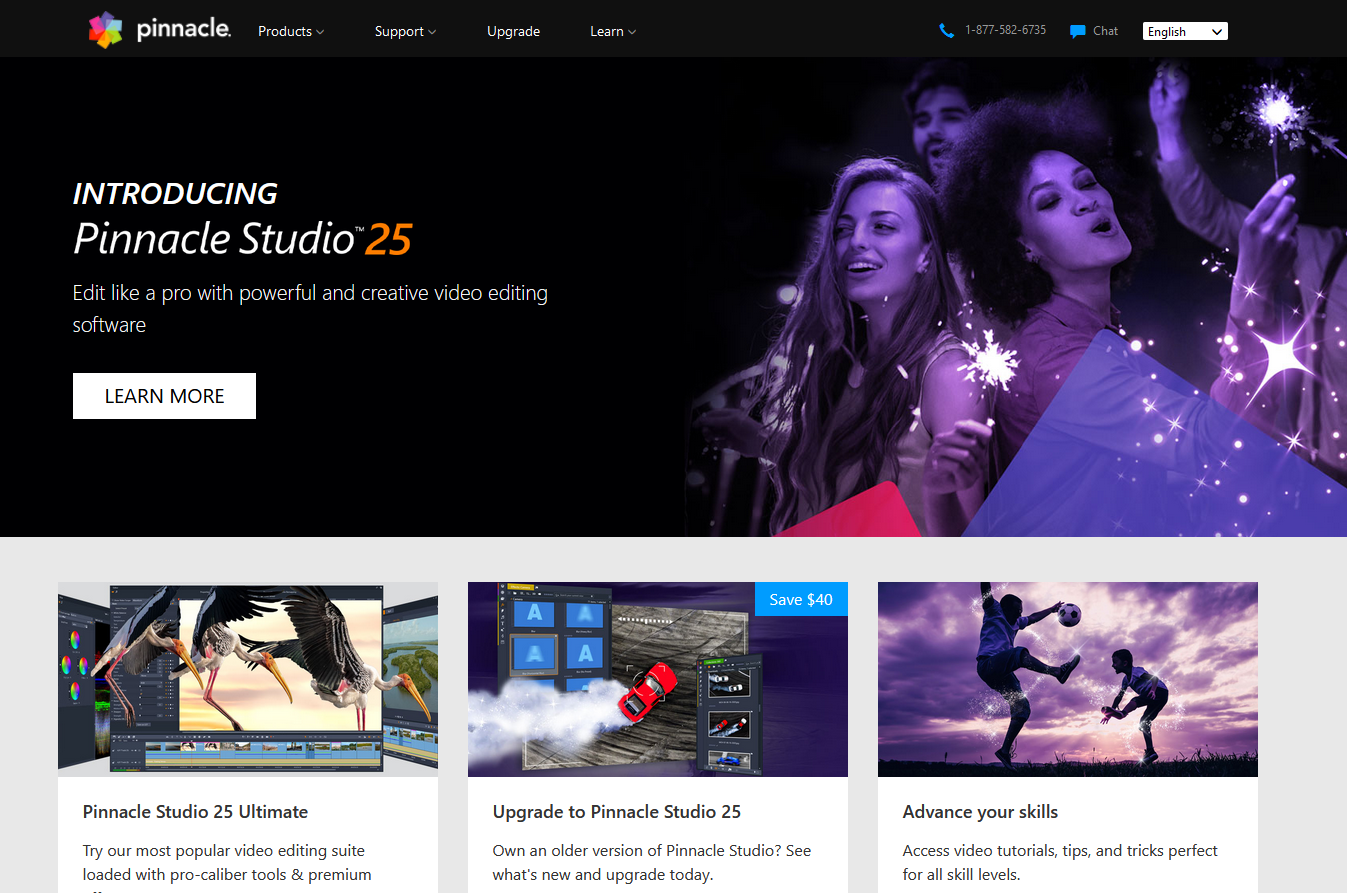 Pinnacle Studio는 시각 효과 제작을 위한 최고의 소프트웨어입니다. 고급 비디오 편집 및 화면 녹화에 도움이 되도록 설계되었습니다. 이 소프트웨어에는 수백 가지의 창의적인 효과, 오버레이, 비디오 마스킹, 타이틀 편집기, 색상 그레이딩, 360도 비디오 편집 등이 포함되어 있습니다. VHS, Hi8, V8 및 기타 카메라와 같은 오래된 비디오 형식을 지원합니다. 이 소프트웨어를 사용하면 모든 기존 형식을 디지털 파일로 변환할 수 있습니다.
Pinnacle Studio는 시각 효과 제작을 위한 최고의 소프트웨어입니다. 고급 비디오 편집 및 화면 녹화에 도움이 되도록 설계되었습니다. 이 소프트웨어에는 수백 가지의 창의적인 효과, 오버레이, 비디오 마스킹, 타이틀 편집기, 색상 그레이딩, 360도 비디오 편집 등이 포함되어 있습니다. VHS, Hi8, V8 및 기타 카메라와 같은 오래된 비디오 형식을 지원합니다. 이 소프트웨어를 사용하면 모든 기존 형식을 디지털 파일로 변환할 수 있습니다.
비디오 편집 소프트웨어에는 여러 대의 카메라에서 비디오와 오디오를 캡처할 수 있는 MultiCam 캡처 기능이 있습니다. 비디오 편집 소프트웨어를 사용하여 다양한 장치를 연결하고 동기화된 비디오 및 오디오를 캡처할 수 있습니다. 사용자는 Pinnacle Studio를 사용하여 언박싱 비디오, 튜토리얼 비디오 등과 같은 다양한 비디오를 만들 수 있습니다. 비디오 자르기, 자르기, 회전 및 분할을 위한 편집 도구가 있습니다.
장점
- 소프트웨어를 사용하여 사용자 정의 모션 타이틀 그래픽을 만들고 모션, 효과 및 오버레이를 포함한 비디오의 모든 측면을 제어할 수 있습니다.
- 색상 보정, 색상 보정, 색상, 하이라이트, 중간 톤 및 그림자를 조정하는 LUT 및 필터를 제공하며 색상 보정은 화이트 밸런스를 조정하고 노출 부족 장면을 보정하는 데 도움이 됩니다.
- 4K 동영상 편집이 지원됩니다.
- 편집 소프트웨어를 사용하면 최대 6대의 카메라에 대한 다중 카메라 클립을 편집할 수 있습니다.
- 모자이크 흐림은 동작 추적을 제공합니다.
- 개체를 복제하고 클립을 결합할 수 있습니다.
- 비디오 편집 소프트웨어를 사용하여 방해 요소를 제거할 수 있습니다.
- 시간 재매핑을 활용하여 빠르거나 느린 동작 효과를 만들 수 있습니다.
- 소프트웨어로 얼굴을 밝게 하고, 배경을 흐리게 하고, 번호판을 검열하고, 다른 대상 영역을 편집할 수 있습니다.
9. Wondershare Filmora
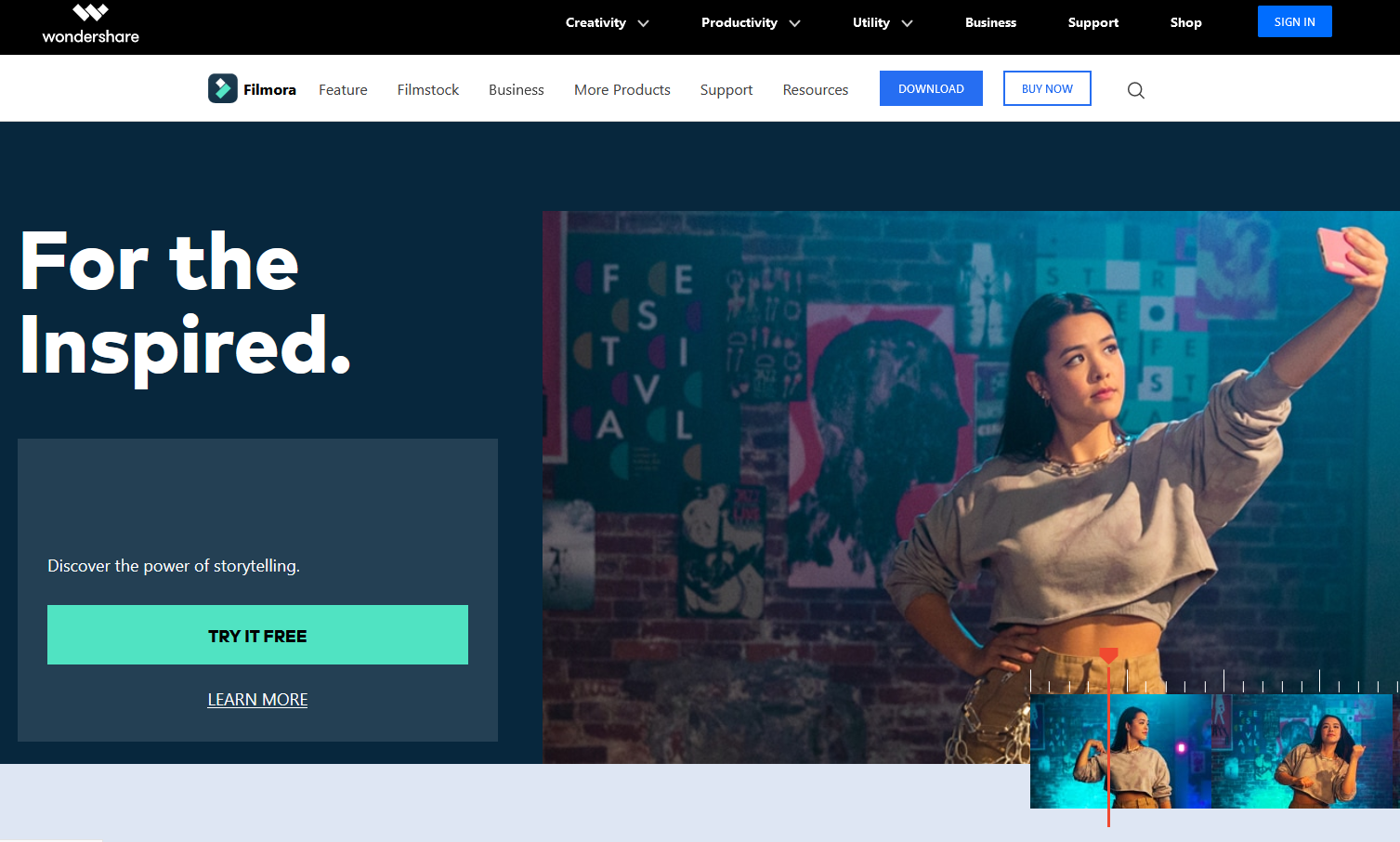 Wondershare Filmora는 Windows 및 Mac용 온라인 비디오 편집기입니다. 드래그 앤 드롭 효과, 템플릿, 오디오, 필터, 사운드트랙이 함께 제공됩니다. 비디오 편집 소프트웨어는 분할 화면, 동작 추적, 녹색 화면 기능을 제공합니다. 그린스크린 기능을 사용하면 비디오의 배경을 변경하거나 제거할 수 있습니다.
Wondershare Filmora는 Windows 및 Mac용 온라인 비디오 편집기입니다. 드래그 앤 드롭 효과, 템플릿, 오디오, 필터, 사운드트랙이 함께 제공됩니다. 비디오 편집 소프트웨어는 분할 화면, 동작 추적, 녹색 화면 기능을 제공합니다. 그린스크린 기능을 사용하면 비디오의 배경을 변경하거나 제거할 수 있습니다.
온라인 비디오 편집기에는 클립 사이에 사용자 정의 애니메이션을 추가할 수 있는 키프레이밍 기능이 제공되며 모션 추적은 직관적인 개체 추적을 지원합니다. 한 클립의 색상 설정을 비디오의 다른 클립에 적용할 수 있는 색상 일치 기능이 있습니다. 사용자는 시간을 절약하기 위해 다양한 도구에 대한 단축키 바로 가기 명령을 할당할 수 있습니다.
장점
- 온라인 비디오 편집기는 끌어서 놓기 기능을 사용하여 다양한 전환, 필터, 모션 요소, 클립, 오디오, 제목 등을 추가할 수 있도록 설계되었습니다.
- 배경 음악 볼륨을 줄이고 한 오디오 트랙을 다른 트랙으로 페이드하는 '오디오 더킹' 기능이 있습니다.
- 비디오 편집기를 사용하면 시간을 절약하기 위해 다양한 도구에 단축키 바로 가기 명령을 할당할 수 있습니다.
- 클립 사이에 사용자 정의 애니메이션을 추가할 수 있습니다.
- 비디오 편집 소프트웨어는 직관적인 개체 추적을 도와줍니다.
- Windows와 Mac 모두에 적합합니다.
- 소프트웨어를 사용하여 다양한 전환, 필터, 모션 요소, 클립, 오디오, 제목 등을 추가할 수 있습니다.
- 사용하기 쉽기 때문에 초보자에게 이상적입니다.
10. 클립챔프
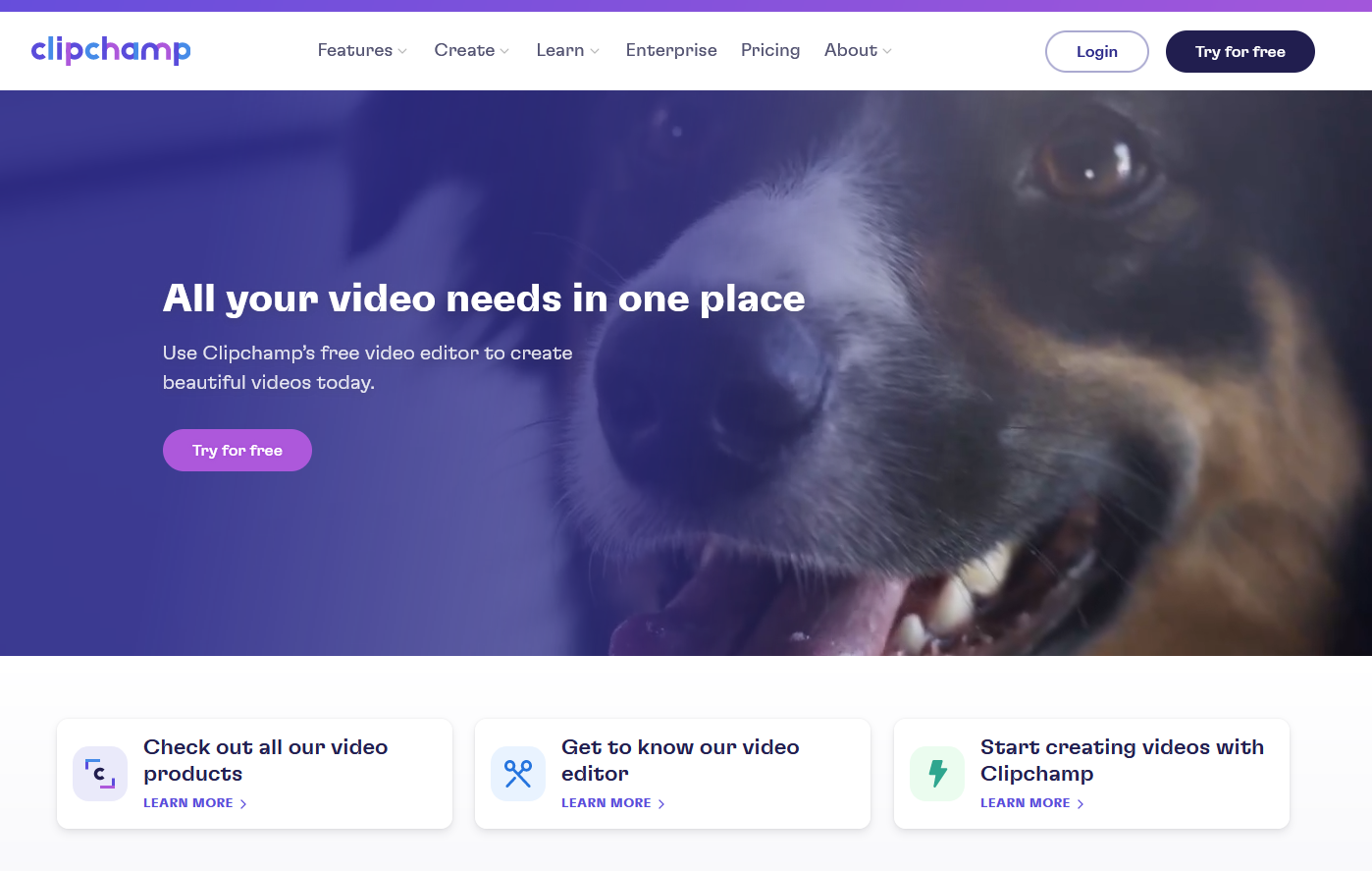 Clipchamp는 웹캠 녹화기, 변환기 및 압축기로도 사용할 수 있는 무료 동영상 편집기입니다. 트리밍, 속도 제어, 오디오 트랙, 색상 조정, 회전, 자르기, 텍스트 추가 등과 같은 기능을 제공합니다. 소프트웨어를 사용하여 Youtube 비디오, Instagram 비디오 광고, 비디오 밈, Facebook 커버 비디오, 슬라이드쇼 등을 만들 수 있습니다. 회사 또는 비즈니스에 대한 광고를 만드는 데 도움이 될 수 있습니다.
Clipchamp는 웹캠 녹화기, 변환기 및 압축기로도 사용할 수 있는 무료 동영상 편집기입니다. 트리밍, 속도 제어, 오디오 트랙, 색상 조정, 회전, 자르기, 텍스트 추가 등과 같은 기능을 제공합니다. 소프트웨어를 사용하여 Youtube 비디오, Instagram 비디오 광고, 비디오 밈, Facebook 커버 비디오, 슬라이드쇼 등을 만들 수 있습니다. 회사 또는 비즈니스에 대한 광고를 만드는 데 도움이 될 수 있습니다.
비디오 편집기는 매력적인 광고를 만드는 데 도움이 되는 광고 템플릿과 오디오 템플릿을 제공합니다. 소셜 비디오 광고, 기업 슬라이드쇼, 영화 프레젠테이션을 만드는 데 사용할 수 있는 사용자 정의 가능한 템플릿이 있습니다. 사용자는 800,000개 이상의 자산이 포함된 비디오 라이브러리에서 수천 개의 스톡 비디오와 사진을 선택하여 비디오에 사용할 수 있습니다.
장점
- 웹 브라우저에서 직접 액세스할 수 있는 비디오 압축기 및 변환기 도구를 제공하여 비디오 크기를 줄이고 비디오를 다른 비디오 형식으로 변환하는 데 도움을 줍니다.
- Clipchamp는 초보자에게 친숙한 드래그 앤 드롭 사용자 인터페이스를 가지고 있습니다.
- 비디오의 배경을 변경하거나 제거할 수 있는 녹색 화면 기능이 함께 제공됩니다.
- PIP(Picture in Picture) 기능은 강의, 반응, 게임 플레이 등의 동영상을 사진 비디오 편집기에서 무료 온라인 이미지와 함께 제공하는 데 사용할 수 있습니다.
- 텍스트를 음성으로 변환하고 원하는 내레이터를 선택할 수 있는 AI 음성 해설 기능이 있습니다.
- Clipchamp의 오디오 비주얼라이저는 오디오 녹음을 다이내믹한 애니메이션으로 변환하는 데 도움이 됩니다.
결론
최고의 비디오 편집 소프트웨어의 도움으로 시청자에게 어필할 수 있는 전문적인 비디오를 만들 수 있습니다. 시장에는 많은 비디오 편집기가 있지만 우리가 검토한 것은 가장 안정적이고 효율적인 비디오 편집 소프트웨어입니다.
이 기사가 최고의 비디오 편집 소프트웨어를 찾는 데 도움이 되었기를 바랍니다. 위의 비디오 편집 소프트웨어 중 어떤 것을 사용하고 어떤 경험을 했는지 알려주십시오.
